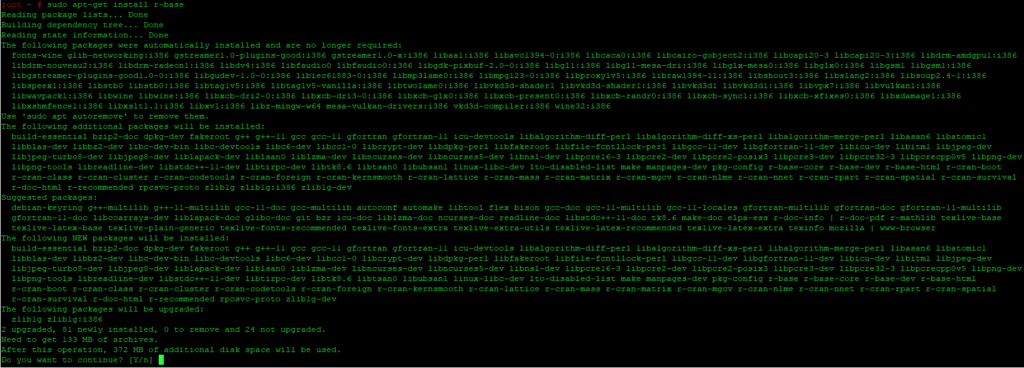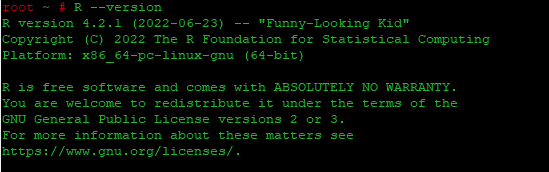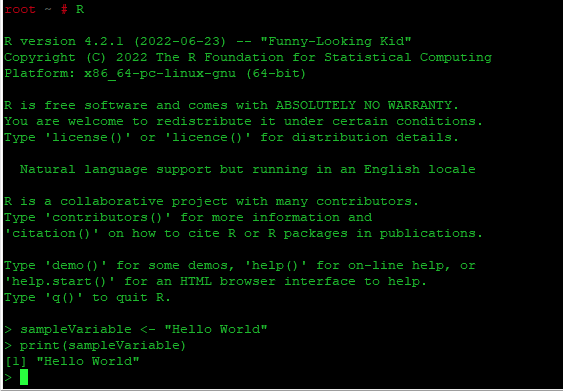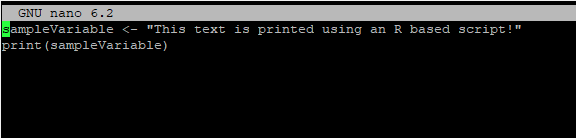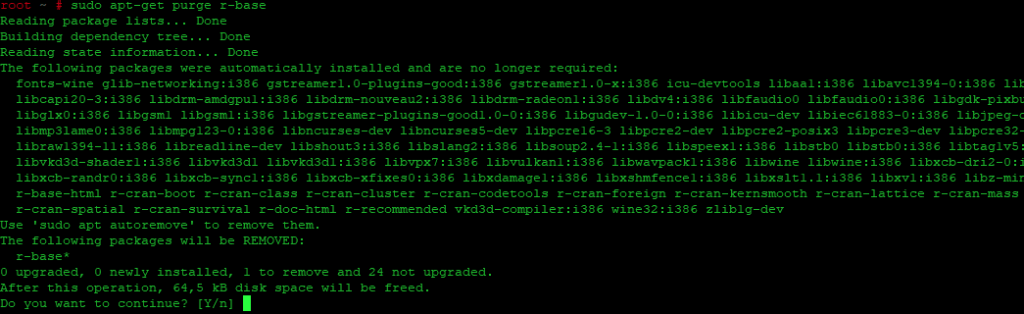R - это язык программирования и среда для статистических вычислений и графики. Его можно рассматривать как другую реализацию языка S, при этом большая часть кода S работает в R без изменений. R предоставляет широкий спектр статистических (линейное и нелинейное моделирование, классические статистические тесты, анализ временных рядов, классификация, кластеризация) и графических методов.
В этой статье мы расскажем, как:
- Установить R на ваш Ubuntu, используя репозитории CRAN.
- Написать свою первую программу на R.
- Написать свой первый скрипт R.
Установка R на Ubuntu с помощью репозиториев CRAN
Мы будем использовать репозитории CRAN для установки последней версии R на наш Ubuntu. Официальный репозиторий Ubuntu apt содержит R, но это не всегда последняя версия программы. Мы будем использовать командную строку Ubuntu, Терминал, для установки R; вы можете получить доступ к нему через поиск в пусковой установке приложений Ubuntu или сочетание клавиш Ctrl+Alt+T. Пожалуйста, выполните эти шаги один за другим:
Шаг 1: Добавьте ключ подписи CRAN gpg
Выполните следующую команду от имени sudo, чтобы получить ключ подписи CRAN gpg:
| 1 | sudo apt-key adv --keyserver keyserver.ubuntu.com --recv-keys E298A3A825C0D65DFD57CBB651716619E084DAB9 |
Система может запросить у вас пароль для sudo, так как только авторизованный пользователь может добавлять/удалять и настраивать программное обеспечение в Ubuntu.
Дополнительно импортируем открытый ключ
| 1 | wget -qO- https://cloud.r-project.org/bin/linux/ubuntu/marutter_pubkey.asc | sudo tee -a /etc/apt/trusted.gpg.d/cran_ubuntu_key.asc |
Шаг 2: Добавьте репозиторий CRAN для установки R
CRAN расшифровывается как Comprehensive R Archive Network. Это сеть FTP и веб-серверов по всему миру, которые хранят идентичные, актуальные версии кода и документации для R. Выполните следующую команду от имени sudo, чтобы добавить репозиторий CRAN в вашу Ubuntu:
| 1 | sudo add-apt-repository "deb https://cloud.r-project.org/bin/linux/ubuntu $(lsb_release -cs)-cran40/" |
Шаг 3: Обновление индекса репозитория
Для того чтобы установить последнюю доступную версию программного обеспечения из интернет-репозиториев, индекс вашего локального репозитория должен соответствовать им. После добавления репозитория CRAN выполните следующую команду от имени sudo, чтобы обновить индекс локального репозитория:
| 1 | sudo apt-get update |
Шаг 4: Установите язык программирования R
Выполните следующую команду от имени sudo, чтобы установить R из недавно добавленного репозитория CRAN:
| 1 | sudo apt-get install r-base |
Система может спросить у вас пароль для sudo, а также предложит вам выбрать Y/n для продолжения установки. Введите Y и нажмите Enter; после этого R будет установлен на вашу систему. Однако этот процесс может занять некоторое время в зависимости от скорости вашего Интернета.
Шаг 3: Проверка установки (необязательно)
Вы можете проверить установку R, а также проверить номер версии, выполнив следующую команду в терминале:
| 1 | R --version |
Приведенный выше результат показывает, что на моей системе установлен R версии 4.2.1; это последняя доступная версия R на момент написания этой статьи.
Ваша первая программа на языке R
Теперь, когда R установлен на вашем Ubuntu, пришло время написать вашу первую программу на языке R. Откройте Терминал, введите R, чтобы запустить консоль R, и нажмите Enter.
| 1 | R |
Теперь вы окажетесь в интерпретаторе R.
Давайте напишем простую программу Hello World. Введите следующие строки:
| 1 2 | sampleVariable <- "Hello World" print(sampleVariable) |
Первая строка присваивает строку 'Hello World' переменной sampleVariable.
Вторая строка печатает содержимое переменной на экране.
Программа печатает "Hello World" на экране, как видно из приведенного выше вывода.
Для того что бы выйти из R введите
| 1 | q() |
Создание и запуск скрипта R
Настоящая сила языка программирования проявляется тогда, когда вы можете использовать его в сценариях, а затем и в более сложных проектах. Давайте узнаем, как создать и запустить скрипт на основе R в командной строке Ubuntu.
Откройте приложение Terminal и введите следующую команду, чтобы открыть пустой файл с именем sampleScript.R:
| 1 | nano sampleScript.R |
Теперь добавьте следующие строки в ваш файл:
| 1 2 | sampleVariable <- "This text is printed using an R based script!" print(sampleVariable) |
Вместо того чтобы набирать эти строки в своем файле, вы можете скопировать их отсюда и вставить в Терминал с помощью сочетания клавиш Ctrl+Shift+V или с помощью опции Paste из меню правой кнопки мыши.
Теперь выйдите из файла, нажав Ctrl+X, сохраните файл, введя Y и нажав Enter.
Теперь ваш R-скрипт готов к выполнению.
Выполните следующую команду, чтобы запустить скрипт:
| 1 | Rscript sampleScript.R |
На выходе вы увидите текст, который мы добавили для печати в сценарии R.
Деинсталляция R
Если вам когда-нибудь понадобится удалить R из вашей системы, выполните следующую команду в Терминале как sudo:
| 1 | sudo apt-get remove r-base |
Система предложит вам выбрать Y/n для продолжения процесса удаления. Введите Y и нажмите Enter, после чего R будет удален из вашей системы. Для полного удаления вместе со всеми конфигурациями, которые вы могли сделать, вы можете использовать следующую команду:
| 1 | sudo apt-get purge r-base |
Выполнив шаги, описанные в этой статье, вы сможете установить и использовать R на вашем Ubuntu. Ваша первая программа R и скрипт R послужат основой для перехода к более сложным и продуктивным программам R.